首先将Word文档背景设为护眼色以减轻视觉疲劳,具体步骤包括:一、通过“设计”选项卡中的“页面颜色”设置标准或自定义绿色背景(推荐RGB:204,230,204);二、在“设计”中自定义主题颜色,统一背景与文本配色,提升整体协调性;三、将该背景应用到Normal.dotm模板,覆盖保存后可使所有新建文档自动继承护眼背景,实现长期生效。
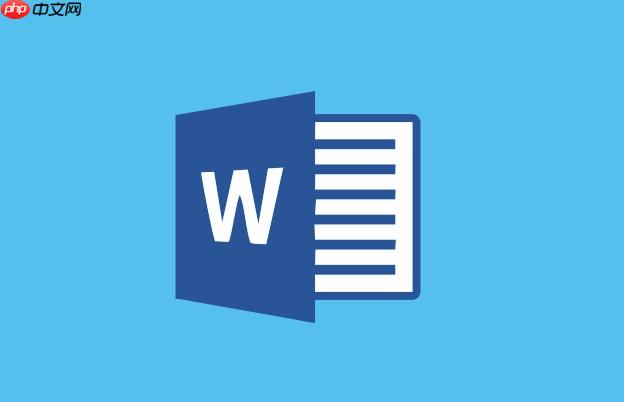
如果您长时间阅读或编辑Word文档,可能会感到眼睛疲劳。为了减轻视觉压力,可以将文档背景设置为柔和的护眼色。以下是实现该效果的具体步骤:
本文运行环境:Dell XPS 13,Windows 11
此方法通过更改页面填充颜色,使整个文档背景呈现设定的护眼色调,适用于屏幕查看和打印输出。
1、打开Word文档,点击顶部菜单栏中的“设计”选项卡。
2、在“页面背景”功能区中,点击“页面颜色”按钮。
3、从下拉菜单的标准颜色或主题颜色中选择一种柔和的绿色或浅灰绿色,例如“茶色”或“浅绿”。
4、若需要自定义颜色,选择“其他颜色”,在弹出窗口中调整RGB值,推荐使用R:204, G:230, B:204,这是一种常见护眼绿。
5、确认选择后,文档背景将立即应用所选颜色。
通过修改文档主题颜色,可同时改变背景、文字和其他元素的配色方案,实现整体协调的护眼模式。
1、进入“设计”选项卡,点击“颜色”按钮,选择“自定义颜色”。
2、在“新建主题颜色”窗口中,找到“背景”项,点击其右侧的颜色框。
3、选择“更多颜色”,输入上述推荐的RGB值R:204, G:230, B:204,确定保存。
4、为文本颜色选择适合的深灰色(如R:50, G:50, B:50),以保证对比度清晰。
5、命名新主题并保存,文档背景将自动更新为设定的护眼色。
将护眼背景应用于Normal.dotm模板,可使所有新建文档自动继承该背景设置。
1、关闭所有文档,打开“文件”菜单,选择“打开” > “转到此PC上的位置” > “自定义Office模板”。
2、找到并双击“Normal.dotm”文件,在打开的模板中执行第一种方法设置背景颜色。
3、点击“文件” > “另存为”,确保保存类型为“Word模板(*.dotm)”,覆盖原文件。
4、重启Word后,所有新建空白文档都将带有护眼背景。
以上就是Word怎么设置文档背景为护眼色_Word文档护眼背景色设置方法的详细内容,更多请关注php中文网其它相关文章!

每个人都需要一台速度更快、更稳定的 PC。随着时间的推移,垃圾文件、旧注册表数据和不必要的后台进程会占用资源并降低性能。幸运的是,许多工具可以让 Windows 保持平稳运行。

Copyright 2014-2025 https://www.php.cn/ All Rights Reserved | php.cn | 湘ICP备2023035733号